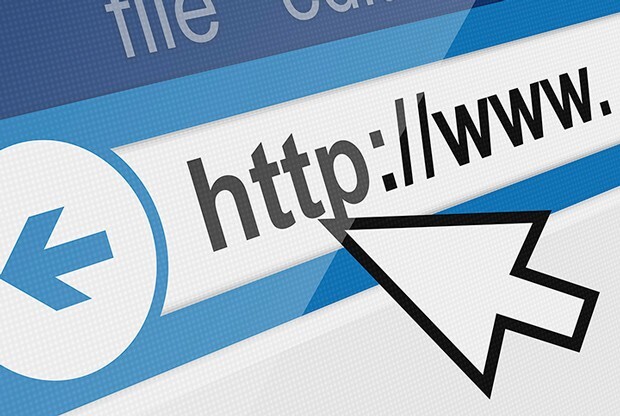
Info Menarik – Meskipun URL HTTP bisa kita alihkan (redirect) secara otomatis ke HTTPS, namun alangkah baiknya jika semua URL yang masih menggunakan struktur HTTP kita ubah menjadi HTTPS. Hal ini untuk menghindari informasi sambungan tidak aman di pemberitahuan browser. Itulah salah satu alasan kalau browser masih memberikan informasi “sambungan tidak aman” meski website atau blog sudah menggunakan Sertifikat SSL (HTTPS). Untuk menghemat waktu, pada artikel ini saya akan membahas cara mengubah secara otomatis semua URL HTTP menjadi HTTPS.
Setelah Kamu sukses mengaktifkan SSL di WordPress, langkah selanjutnya yang harus Kamu lakukan adalah mengubah semua URL HTTP menjadi HTTPS. Karena ketika website atau blog sudah menggunakan HTTPS, maka URL HTTP sebelumnya tidak akan berubah secara otomatis. Kamu bisa mengubahnya secara manual satu persatu.
Jika website atau blog masih baru, atau jumlah artikel masih sedikit tentunya bukan hal yang sulit untuk mengubah URL HTTP menjadi HTTPS. Bagaimana kalau jumlah artikel sudah banyak? Belum lagi ditambah dengan URL gambar-gambar. Jika demikian maka hal ini bisa menyita waktu Kamu kalau mengubah URL secara manual.
Bagi pengguna WordPress tidak perlu khawatir, karena di WordPress terdapat plugin yang bisa kita manfaatkan fungsinya untuk mengubah URL HTTP menjadi HTTPS secara otomatis. Jika Kamu menggunakan plugin, Kamu cukup memerlukan waktu beberapa detik saja.
Pentingnya Update URL HTTP ke HTTPS
Pentingnya mengganti URL HTTP ke HTTPS adalah karena HTTPS (Hypertext Transfer Protocol Secure) merupakan versi yang lebih aman dan terenkripsi dari HTTP. Berikut beberapa alasan mengapa penting untuk mengupdate URL HTTP ke HTTPS:
1. Keamanan Data
HTTPS menggunakan enkripsi untuk melindungi data yang ditransmisikan antara pengguna dan situs web. Ini mencegah pihak-pihak yang tidak berwenang dari mengakses atau mencuri data sensitif seperti informasi login, kartu kredit, dan informasi pribadi lainnya.
2. Kepercayaan Pengguna
Saat pengguna melihat bahwa sebuah situs web menggunakan HTTPS, mereka cenderung lebih percaya terhadap situs tersebut. Ini dapat meningkatkan kepercayaan pengguna terhadap situs Kamu, yang sangat penting untuk bisnis online dan situs web yang mengumpulkan informasi pribadi.
3. SEO
Mesin pencari seperti Google memberikan peringkat yang lebih baik kepada situs web yang menggunakan HTTPS. Migrasi ke HTTPS dapat membantu meningkatkan peringkat pencarian dan meningkatkan visibilitas situs Kamu.
4. Perlindungan Terhadap Serangan
HTTPS membantu melindungi situs web dari serangan seperti Man-in-the-Middle (MitM) dan serangan injeksi skrip lintas situs (XSS). Ini dapat mengurangi risiko kerentanannya terhadap serangan cyber.
5. Keamanan Identitas
Sertifikat SSL (Secure Sockets Layer) digunakan dalam koneksi HTTPS untuk mengotentikasi identitas situs web. Hal ini menghindari penipuan dan memastikan bahwa pengguna terhubung ke situs yang benar-benar mereka tuju.
6. Kepatuhan Hukum
Di beberapa yurisdiksi, ada persyaratan hukum untuk melindungi data pengguna dengan menggunakan HTTPS, terutama jika situs Kamu mengumpulkan informasi sensitif.
7. Mengurangi Ancaman dari Browser Warnings
Browser seperti Google Chrome mulai memberikan peringatan aktif kepada pengguna ketika mereka mengunjungi situs yang menggunakan HTTP. Ini dapat mengurangi kunjungan pengguna dan membuat mereka khawatir tentang keamanan situs Kamu.
8. Kinerja
Meskipun HTTPS awalnya memerlukan lebih banyak sumber daya server, teknologi terbaru telah mengurangi overhead yang terkait dengan HTTPS. Dalam banyak kasus, HTTPS sekarang dapat meningkatkan kinerja situs web Kamu.
Berikut Cara Mengubah URL HTTP menjadi HTTPS Secara Otomatis Menggunakan Plugin
1. Download dan Install Plugin
Plugin apa yang saya maksud? Kamu bisa menggunakan plugin Velvet Blues Update URLs. Silakan download dan install terlebih dahulu plugin Velvet di website atau blog Kamu. Untuk install bisa melalui Dashboard atau dari halaman cPanel Hosting.
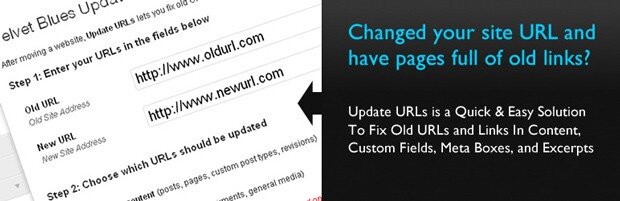
Saya rasa pada artikel ini saya tidak perlu lagi menjelaskan bagaimana cara download dan install plugin Velvet. Saya anggap saat ini Kamu sudah sukses melakukannya.
2. Jalankan Plugin Update URL
Setelah selesai download dan install plugin Velvet, untuk menjalankan plugin ini silakan Kamu masuk ke menu Tolls > Update URLs.
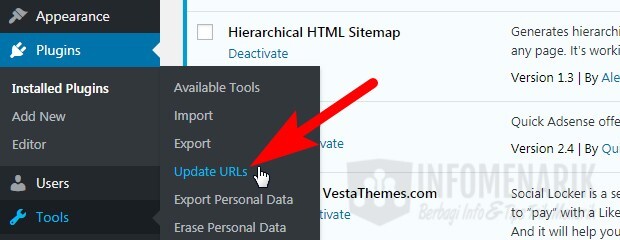
Pada Step 1 cukup memasukkan URL yang ingin Kamu ubah pada kolom Old Site Address kemudian isi juga URL baru pada kolom New Site Address. Selanjutnya Kamu perlu mencentang semua pilihan pada Step 2 kemudian klik pilih tombol Update URLs NOW.
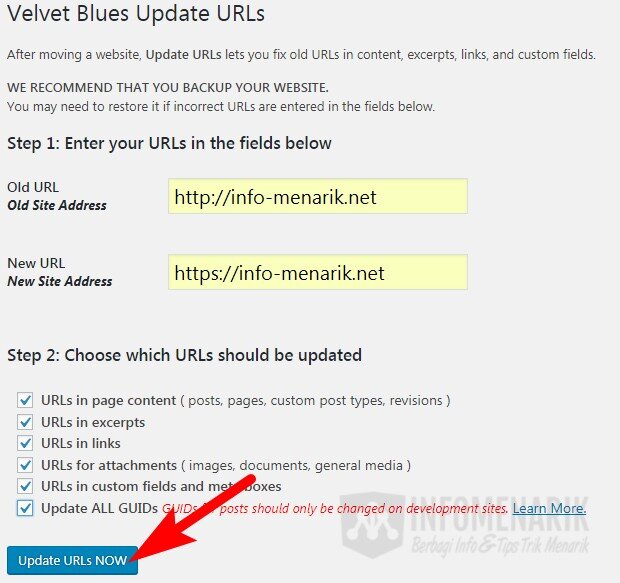
Seketika setelah plugin Velvet bekerja maka semua URL website atau blog berubah. Jika sudah selesai menggunakan plugin Velvet, Kamu bisa menghapus kembali plugin ini. Hal ini untuk meminimalisir jumlah plugin yang terinstall di WordPress Kamu.
Baca Juga: Cara Mudah Redirect Otomatis dari HTTP ke HTTPS ~ Pengalihan Semua URL
Bagaimana mudah bukan? Silakan selamat mencoba dan semoga artikel ini ada manfaatnya. Sampai bertemu lagi di artikel keren dan menarik lainnya. Salam sukses selalu …
 Info Menarik Berbagi Info & Tips Trik Menarik
Info Menarik Berbagi Info & Tips Trik Menarik





kalo setting lewat .htaccess gimana gan?
kebetulan hosting saya tidak di install ssl nya
Oh iya gan jangan lupa kunjungi juga blog saya, disana kami memberikan tutorial-tutorial tentang bahasa pemrograman
Kalau setting lewat .htaccess caranya bisa dilihat pada artikel sebelumnya disini mas.
terimakasih gan artikelnya..
terimakasih banyak berkat panduannnya saya bisa melakukannya sendiri makasih banyak ya min love u post